• Abgelegt bei: Fehlerbehebung beim Computer • Bewährte Lösungen
- Blauer Bildschirm Fehler verursacht Computerabstürze
- Wiederherstellen verlorener Daten nach einem Computerabsturz
Das Upgrade auf Windows 10 war für die Anwender keine ganz glückliche Angelegenheit. Nach dem Update klagten viele Anwender über einen Computerabsturz nach der Installation von Windows 10. Wenn Sie nach der Installation von Windows 10 mit dem Problem eines Computerabsturzes konfrontiert sind, kann dies mehrere Gründe haben. Zunächst könnten Sie mit dem Fehler des blauen Bildschirms konfrontiert sein, zusammen mit einer niedrigen CPU-Leistung, was zu den Problemen Ihres Betriebssystems beiträgt. In diesem Artikel befassen wir uns mit dem Problem und sehen, warum das Problem der Computerabstürze nach der Installation von Windows 10 auftritt.
Computer stürzt unregelmäßig ab
Man kann den unveränderlichen Qualitätsbildschirm nutzen, um nach einem zügigen, leicht verständlichen Lenkungsinstrument zu suchen, das alle laufenden Rahmen- und Anwendungsabstürze anzeigt. Wir haben den Zuverlässigkeitsmonitor zum ersten Mal vor einiger Zeit in Vista kennengelernt, und seitdem ist er in jeder aktuellen Form von Windows enthalten. Drücken Sie im Wesentlichen die Fenster-Taste und geben Sie "˜Reliability'" ein. Sie müssen dann die Eingabetaste drücken, um die einfache Route "˜View Reliability history'" zu starten.
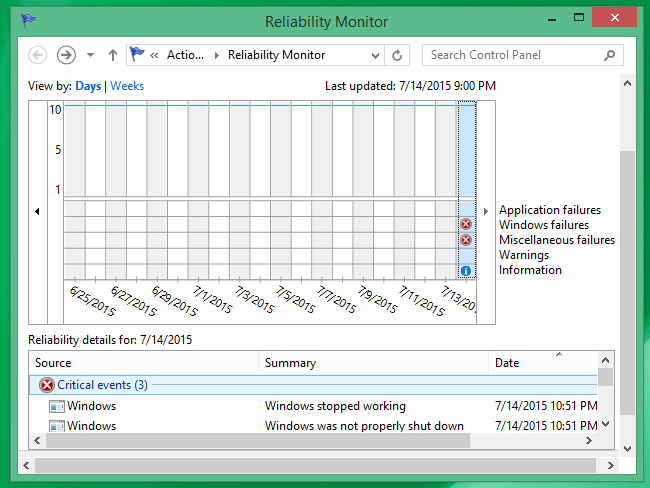
Für den Fall, dass der PC zufällig abstürzt, haben Sie hier die Möglichkeit, eine "˜Windows-Enttäuschung" zu sehen. Bewerbungsenttäuschungen recherchieren alle Unfälle, die für Ihre Bewerbung relevant sind. In der Nähe bietet es Ihnen weitere Daten an, die wertvoll sein können, um zu verstehen, warum der PC unkontrolliert abstürzt. Wenn der PC nach der Einrichtung eines bestimmten Programmier- oder Ausstattungsprogramms willkürlich abstürzt, müssen Sie eventuell eine Neueinrichtung des Frameworks durchführen.
Dieses Programm gibt uns Gelegenheiten vom Even Viewer in einer Weise, die auch für Anfänger interessant ist. Die Fenster-Ereignisanzeige würde uns ebenfalls mit diesen Daten beglücken, allerdings ist das nicht so vertretbar.
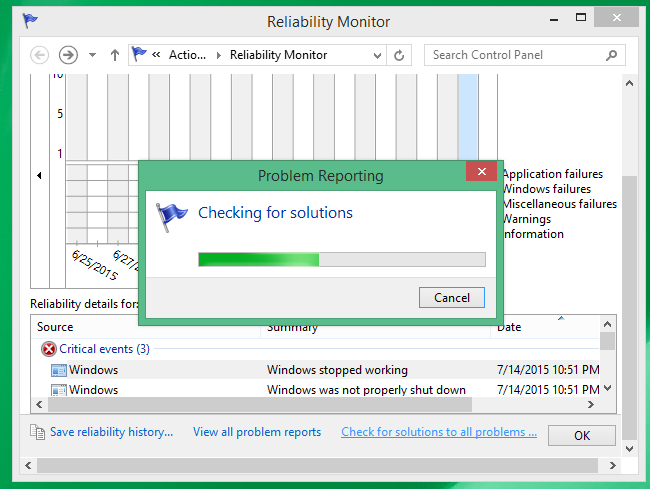
Wenn Sie hoffen, die Windows-Ereignisanzeige zu finden, um zu verstehen, warum der PC willkürlich abstürzt, starten Sie das Startmenü und suchen Sie nach "˜Ereignisanzeige", dann gehen Sie zu "˜System" unter "˜Window Logs" und suchen Sie nach "˜Error"-Meldungen. Ähnliche Fehlermeldungen werden zusätzlich im Bildschirm für die unveränderte Qualität angezeigt. Lassen Sie sich auf jeden Fall nicht von jeder Meldung, die in diesem Fenster auftaucht, erschrecken.
Die andere Erklärung, wenn der PC planlos abstürzt, könnte der Bluescreen-Fehler sein, den wir im nebenstehenden Abschnitt genauer untersuchen werden.
Blauer Bildschirm Fehler verursacht Computer stürzt zufällig
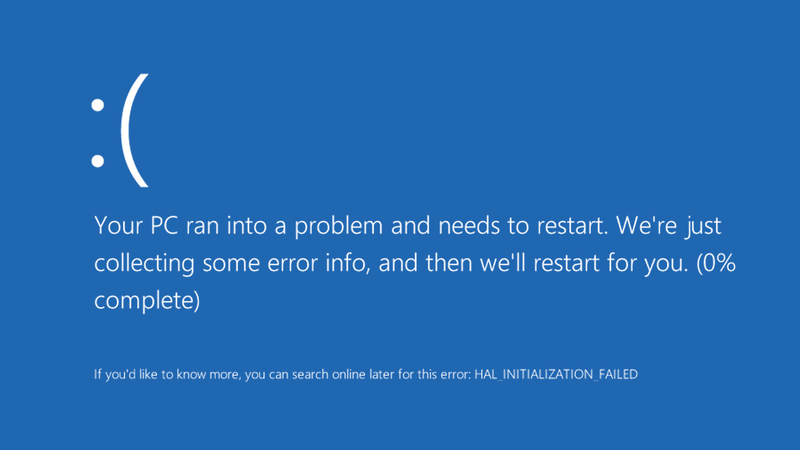
Nach Updates suchen:
Regelmäßig tritt der Fehler des blauen Bildschirms auf, weil Windows seit einiger Zeit nicht mehr aktualisiert worden ist. Man kann zum Verfolgungsfeld in der Taskleiste gehen, nach Windows Update suchen und eine ähnliche Alternative auswählen. Auf der Seite von Windows Update können Sie nach Updates suchen und in diesem Sinne die wichtigen Updates einführen.
Hardware-Eliminierung:
In seltenen Fällen kann ein Bekanntwerden von Geräten mit Ihrem Framework einen Bluescreen-Fehler verursachen. Für diejenigen, die auf ein solches Problem stoßen, ist es angebracht, das USB-Laufwerk oder ein anderes Gerät, das eingeführt wurde, zu entfernen und den PC zu schließen. Sie könnten dann den PC einschalten.
Reduzieren Sie die laufenden Animationen:

Windows führt in der Regel eine Vielzahl von Bewegungen aus, von denen jede einzelne Ihren PC verzögern kann, und dementsprechend sollten Sie diese Bewegungen beeinträchtigen. Man kann die Windows-Taste+ X drücken oder mit der rechten Maustaste auf die Schaltfläche "Start" klicken und "˜System" wählen. Gehen Sie dann zu den "˜Erweiterten Systemeinstellungen" auf dem linken Blatt und wählen Sie "˜Einstellungen" unter der Registerkarte "Leistung". Sie müssen dann die Alternative "˜Anpassen für beste Ausführung" unter "Visuelle Effekte" wählen, um alle Aktivitäten zu beeinträchtigen, oder Sie wählen "˜Benutzerdefiniert" und verwerfen die einzelne Lebendigkeit, die Sie nicht verwenden möchten.
Prüfen Sie auf Speicherlecks, um Festplattenabstürze zu vermeiden:
Es ist denkbar, dass eines Ihrer Projekte nach seiner Fertigstellung nicht den Speicher entlädt, den es verbraucht hat. Dies kann dazu führen, dass das Gerät langsam läuft. Sie können prüfen, welches Programm den meisten Speicherplatz verbraucht, indem Sie die nebenstehenden Vorgänge durchspielen:
- Öffnen Sie den Task-Manager mit einem Rechtsklick in der Taskleiste und klicken Sie auf "˜Start Task Manager'.
- Wählen Sie die Registerkarte "˜Prozesse'".
- Wenn Sie Programme nach ihrer Speicherauslastung sortieren möchten, wählen Sie "˜'Speicher (Private Working Set)".
Occasion Viewer kann sich als nützlich erweisen, wenn man nach Programmfehlern und anderen wichtigen Untersuchungsdaten sucht.
- Öffnen Sie die Ereignisanzeige, indem Sie auf die Schaltfläche "˜Start" klicken, dann auf "˜Systemsteuerung", "˜System und Sicherheit" und danach auf "˜Verwaltungstools" und anschließend doppelt auf "˜Ereignisanzeige" tippen. Es kann sein, dass Sie nach einem geheimen Schlüssel oder einer Bestätigung des Regisseurs gefragt werden, und Sie können ihn hier eingeben.
- "˜Applications and Service Logs" liegen auf dem linken Blatt und können zur Überprüfung von Fehlerereignissen verwendet werden. Doppeltes Tippen auf eines der Bilder würde die Darstellung aufdecken. Sie können online nach einem Anschluss suchen.
Fazit:
Während normale Benutzer das Windows 10-Update für das Problem des Computerabsturzes nach der Installation von Windows 10 verantwortlich machen könnten, muss man sich darüber im Klaren sein, dass das Problem durch einen der oben aufgeführten Gründe entstehen könnte. Man sollte sicherstellen, dass der installierte Arbeitsspeicher ordnungsgemäß funktioniert, da geringer Arbeitsspeicher oft der Grund für den Absturz des Computers nach der Installation von Windows 10 ist.
Wiederherstellen verlorener Daten nach einem Computerabsturz
Wenn Sie nach der Installation von Windows 10 mit dem Problem eines Computerabsturzes konfrontiert sind, besteht die Gefahr, dass Sie wichtige Daten verlieren, die dann mit der Recoverit Datenrettungssoftware wiederhergestellt werden müssen.
Bitte laden Sie die Recoverit Datenrettungssoftware herunter, installieren Sie sie und folgen Sie dann den nächsten einfachen Schritten, um die Festplatten-Datenrettung durchzuführen.
Einfache Schritte zur Wiederherstellung verlorener Daten von der Computerfestplatte
Schritt 1 Wählen Sie die Option "Gelöschte Dateien wiederherstellen", um die Datenwiederherstellung der Computerfestplatte zu starten.

Schritt 2 Stellen Sie sicher, dass Sie sich daran erinnern, wo Sie die verlorene Datei zuvor gespeichert haben, wählen Sie sie aus und klicken Sie auf "Start", um die verlorenen Dateien zu scannen.

Schritt 3 Wenn ein schneller Scan Ihre verlorenen Dateien nicht finden kann, können Sie in den Modus "Rundum-Wiederherstellung" wechseln, der weitere Dateien von Festplatten tief durchsucht.

Schritt 4 Zeigen Sie die gewünschten Dateien in der Vorschau an und klicken Sie auf die Schaltfläche "Wiederherstellen", um Ihre Daten wiederherzustellen.

Computer-Fehlerbehebung
- Win Systemabsturz
- BIOS-Passwort knacken
- Die Shift-Taste funktioniert nicht
- Zugriff verweigert-Fehler unter Windows beheben
- "Ntoskrnl.exe"-Fehler beheben
- MBR Fehlermeldung 1, 2 und 3 lösen
- Windows-Tipps
- Windows 10 mithilfe der Eingabeaufforderung reparieren
- Überhitzungsproblemen lösen
- Windows 10 startet nicht mehr
- Was ist Windows PE
- Bootfähiges USB-Laufwerk für Windows PE ersllten
- Computer-Probleme
- RunDLL-Fehler beheben
- "Hard Disk 3F0" auf HP-Systemen
- Administrator-Kennwort entfernen
- Beschädigte BOOTMGR Abbildung
- Administrator-Kennwort entfernen
- "Unmountable Boot Volume" beheben
- Blauer Bildschirm-Fehler




Classen Becker
chief Editor